Измерения с использованием индикаторов2.2.1 Определим ток в цепи резистора R2, а также напряжение на резисторах R1 и R4. Чтобы измерить ток и напряжение будем использовать индикаторы тока и напряжения. Щелкнем на кнопке «Индикатор». Откроется список включающий несколько индикаторов напряжения рис.2. Все индикаторы напряжения выполняют одну и ту же функцию, но имеют различно расположенные полюса, что упрощает их подключение в конкретных схемах.
Рис.2 2.2.3 Выберем тип индикатора, добавим в схему два индикаторов и подсоединим их так, как показано на рис.3. Рядом с индикатором указано значение сопротивления. Это параллельное сопротивление индикатора. По умолчанию сопротивление равно 1Мом.
2.2.4 Чтобы добавить индикатор тока, нажмем кнопку «Индикатор». Появится такое же диалоговое окно, как и при добавлении индикатора напряжения. Нажмем кнопку «Амперметр». Индикатор тока должен быть включен последовательно с компонентом, через который будет измеряться ток. Включим измеритель тока в схему так, как показано на рис.4.
Если ток входит в «плюс» и выходит из «минуса» индикаторе тока, на экране отобразится положительное значение. В данной схеме индикатор тока будет измерять ток через резистор R1. Под индикатором тока показано значение сопротивления. Это последовательное сопротивление индикатора. 2.2.5 Перед тем, как моделировать схему, рассмотрим индикаторы тока и напряжения более подробно, Дважды щелкнем по индикатору тока. Откроется диалоговое окно настройки параметров рис.5. Окно содержит два важных параметра. Первый параметр, «Режим» настроен на режим измерения постоянного тока DC. Это значит, что индикатор отображает постоянное или среднее значение измеряемого тока. Так как все источники питания в этой схеме являются источниками постоянного тока, эту настройку менять не нужно. Другой параметр соответствует последовательному сопротивлению индикатора тока. Все реальные измерители тока включаются последовательно с компонентами, через которые они измеряют ток (последовательное сопротивление измерителей, как правило, невелико). Так как индикатор последовательно соединяется с другими элементами схемы, его сопротивление будет добавляться к общему сопротивлению ветви. Чтобы уменьшить этот эффект, последовательное сопротивление должно быть небольшим. Программа Multisim позволяет задавать значение последовательного сопротивления.
Рис.5. 2.2.6 Существуют два способа настройки. В первом при сравнении модели с настоящей схемой (в которой ток измеряется с помощью амперметра) следует задать для модели сопротивление, равное сопротивлению реального амперметра. В технических данных амперметра можно найти значение его внутреннего сопротивления. В результате модель будет настроена точно. Если амперметр оказывает на схему определенное влияние, оно будет учтено. Второй способ заключается в том, чтобы выбрать для последовательного сопротивления небольшое значение, которое не влияет на работу схемы. По умолчанию используется значение 1 нОм (1е-009 Ом). Такое сопротивление очень мало по сравнению с общим сопротивлением схемы, следовательно, сопротивление индикатора тока практически не будет влиять на схему. Сохраним значение по умолчанию в 1 нОм. 2.2.7 В схеме отображены параметры Mode (DC) и сопротивление Resistance (1e-009Ом). Если они не понадобятся их можно скрыть. Чтобы скрыть эту информацию, отключим опцию Use Schematic Global Setting. 2.2.8 Амперметр не имеет ярлыков или атрибутов, которые показывались бы на экране. Для амперметра используется название U6. Режим и сопротивление отображаются в виде значений. Если мы отключим опции Show values (Показывать значения) и Show reference ID (Показывать номер), соответствующая информация не будет отображаться на схеме. Нажмем кнопку ОК, чтобы закрыть диалоговое окно. Увидим, что название режим DC (U6) и сопротивление (1e-009Ом) амперметра больше не показываются на схеме. 2.2.9 Рассмотрим параметры индикатора напряжения. Дважды щелкнем по этому прибору. Откроется диалоговое окно настройки параметров. Если вкладка Value (Значение) не выбрана, щелкнем по ней. 2.2.10 Как и при работе с индикатором тока, можно настроить прибор на измерение напряжения переменного тока или постоянного тока. Мы сохраним для параметра Mode значение DC. Другой важный параметр это параллельное сопротивление индикатора напряжения. Реальные вольтметры подключаются параллельно элементам, напряжение на которых они должны измерить. Чтобы измерить напряжение, измеритель должен пропустить небольшой ток от узлов, к которым он подключен. Этот дополнительный ток моделируется подключением внутреннего сопротивления измерителя. Так как индикатор напряжения подключен между двумя узлами, сопротивление индикатора будет уменьшать ток в ветвях схемы, подключенных к этим узлам, и тем самым воздействовать на схему. Чтобы снизить это влияние, необходимо использовать вольтметры с большим внутренним сопротивлением. По умолчанию используется значение 1Мом. Если ток, ответвляемый на измеритель, мал по сравнению с током других элементов схемы, влияние будет незначительным. Если сопротивление измерителя сравнимо с сопротивлениями других элементов схемы, он может оказать существенное воздействие на процессы в схеме, и результаты измерения будут неточными. Допустим, что значение 1Мом является оптимальным и не будем его изменять. 2.2.11 В схеме отображены параметры Mode (DC) и сопротивление Resistance (1 Мом). Если эти атрибуты не нужны, можно их скрыть. Щелкнем по вкладке. Выбрана опция Use Schematic Global Setting. 2.2.12 Все подготовлено для моделирования схемы. Выберем в меню пункты Simulate – Run (Моделировать – Выполнить), нажмем клавишу F5, кнопку Run/stop simulation (Выполнить/остановить моделирование) или кнопку моделирования Во время моделирования индикаторы отобразят соответствующие значения рис8. Рис.6 2.2.13 Проверьте, влияет ли сопротивление индикаторов напряжения на полученные значения. Сначала остановим моделирование. Для этого выберем в меню пункты Simulate – Run, нажмем клавишу F5, кнопку Run/stop simulation или кнопку моделирования Дважды щелкнем по индикатору напряжения и выберем Value. Изменим сопротивление на 1 ГОм (1х109 Ом). Это очень большое сопротивление по сравнению с сопротивлениями других элементов схемы, и его должно быть достаточно для того, чтобы минимизировать влияние индикаторов напряжения. Нажмем ОК, чтобы закрыть диалоговое окно. Изменим сопротивление и второго индикатора напряжения на 1 ГОм. Значения на табло индикаторов не изменятся до тех пор, пока не будет выполнено моделирование. Нажмем кнопку моделирования Через несколько секунд значения индикаторов изменятся рис.7. Рис.7
Изменения могут быть как существенными, так и незначительными (это зависит от схемы). Программа Multisim позволяет моделировать подобные эффекты с помощью последовательного сопротивления индикаторов тока и параллельного соединения индикатора напряжения. Идеальный индикатор тока не имеет последовательного сопротивления, а идеальный индикатор напряжения – параллельного сопротивления.
|

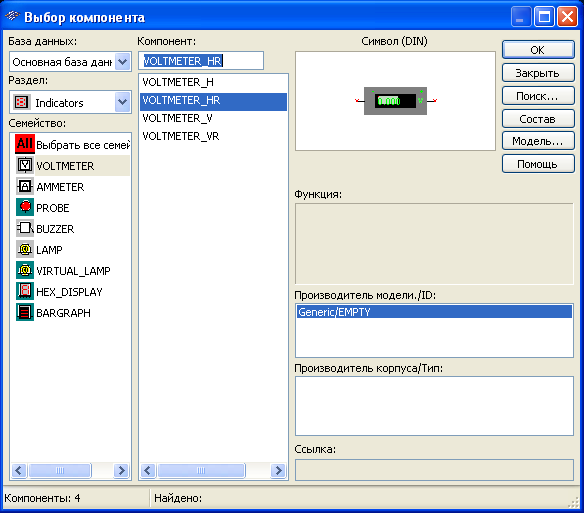

 .
.


